آموزش تصویری ۵ روش مخفی کردن برنامه ها در اندروید
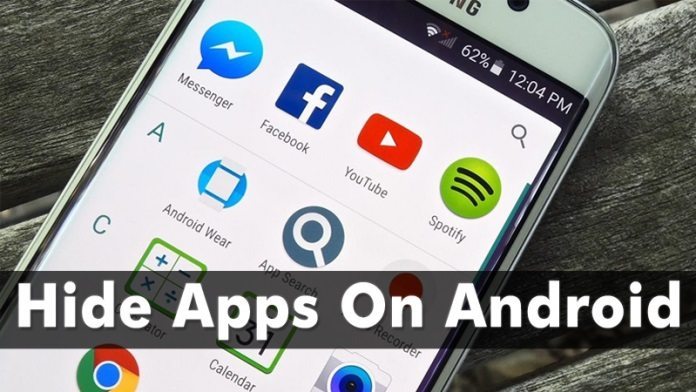
اگر بنا به هر دلیل تمایل دارید که برخی از برنامه های نصب شده در گوشی یا تبلت اندرویدی خود را مخفی کنید، این مقاله اختصاصی را از دست ندهید. در این مقاله قصد داریم به آموزش تصویری 5 روش مخفی کردن برنامه ها در اندروید بپردازیم. بنابراین با موبایل کمک همراه باشید.
مقدمهای در رابطه با مخفی کردن برنامه ها در اندروید
این احتمال وجود دارد ک بنا به دلایل خاصی شما تمایل نداشته باشید که آیکون یک برنامه خاص در منوی اپلیکیشن های گوشی اندرویدیتان نمایش داده شود! به بیان دیگر شاید شما بخواهید یک اپلیکیشن را در گوشی خود مخفی یا پنهان کنید، اما آیا این امر امکانپذیر است؟ خوشبختانه انجام این کار در اندروید با استفاده از چند روش مختلف امکانپذیر است!
ما در این مقاله قصد داریم که به آموزش تصویری 5 روش مخفی کردن برنامه ها در اندروید بپردازیم. روش هایی که نام برده میشوند بهترین روش های موجود برای پنهان کردن اپلیکیشن ها در اندروید محسوب میشوند. چنانچه در رابطه با هر یک از روش های نام برده شده و مراحل آن ها نیاز به اطلاعات بیشتری داشتید، میتوانید ضمن تماس با کارشناسان موبایل کمک از آن ها راهنمایی بخواهید. با ما همراه باشید.
بیشتر بخوانید: برنامه کلاب هاوس؛ باشگاه شگفتانگیز صداها!
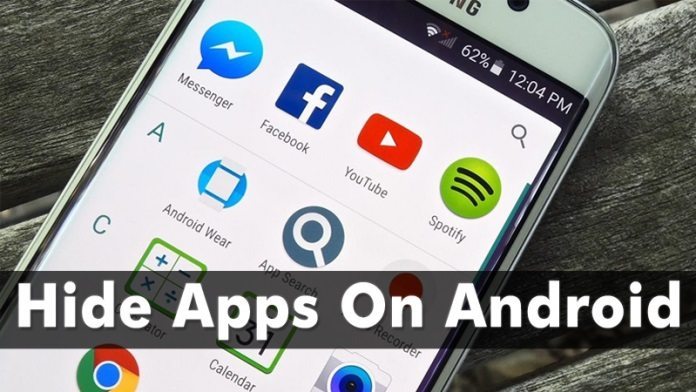
روش اول: مخفی کردن برنامه ها در اندروید با برنامه Apex Launcher
یکی از شایع ترین روش های مخفی کردن برنامه ها در اندروید مربوط به بکارگیری اپلیکیشن های جانبی میشود که امکان مخفی کردن سایر برنامه ها را فراهم میکنند! به بیان دیگر در این روش ها شما از یک برنامه برای مخفی کردن سایر برنامه های اندرویدی خود استفاده میکنید. اپلیکیشن Apex Launcher یکی از برنامه هایی است که این امکان را فراهم میکند.
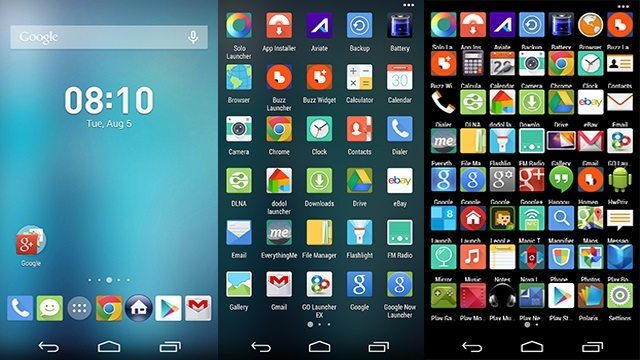
دانلود برنامه Apex Launcher از گوگل پلی استور
برای استفاده از برنامه Apex Launcher، ابتدا با کلیک بر روی بخش فوق آن را از گوگل پلی استور دانلود و در گوشی یا تبلت اندرویدی خود نصب کنید. سپس مراحل زیر را به منظور مخفی کردن برنامه ها طی کنید:

برنامه Apex Launcher را اجرا کنید تا بر روی دستگاه شما پیاده سازی شود. این برنامه یک لانچر اندرویدی است و امکان ایجاد تغییر در اسکرین های گوشی و شخصی سازی بخش های مختلف آن را فراهم میکند. سپس به هوم اسکرین (Home Screen) دستگاه اندرویدی خود مراجعه و گزینه App Settings را انتخاب کنید که توسط لانچر Apex ارائه شده است. سپس مثل عکس بالا گزینه Drawer Settings و سپس Hidden Apps را انتخاب کنید.
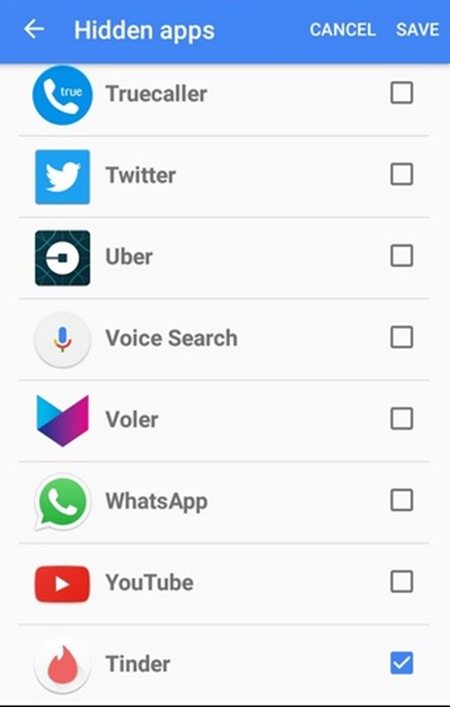
به این صورت لیستی از اپلیکیشن های نصب شده در دستگاهتان نمایان میشود. از این لیست اپلیکیشن یا اپلیکیشن هایی که تمایل به مخفی کردنشان دارید را انتخاب کنید تا تیک باکس کنار آن ها زده شود. پس از انتخاب برنامه یا برنامه های مورد نظرتان، گزینه SAVE را از گوشه سمت راست و بالای صفحه انتخاب کنید. به همین سادگی پروسه مخفی کردن برنامه ها در اندروید با استفاده از برنامه Apex Launcher به پایان میرسد. بکارگیری این لانچر یکی از بهترین روش های موجود برای پنهان کردن برنامه ها در اندروید محسوب میشود.
بیشتر بخوانید: آیا تبدیل گوشی 4G به 5G امکانپذیر است؟
روش دوم: مخفی کردن برنامه ها در اندروید با اپلیکیشن Hide App-Hide Application Icon
یکی دیگر از بهترین روش های مخفی کردن برنامه ها در اندروید مربوط به استفاده از یک اپلیکیشن خاص با نام Hide App-Hide Application Icon میشود که متاسفانه برای بکارگیری آن دستگاهتان حتما باید روت شده باشد. بنابراین اگر گوشی یا تبلت اندرویدی شما روت شده نیست، نمیتوانید از این روش برای پنهان کردن برنامه ها استفاده کنید.

دانلود برنامه Hide App-Hide Application Icon از گوگل پلی استور
برای استفاده از این روش، ابتدا با کلیک بر روی بخش فوق اپلیکیشن Hide App-Hide Application Icon را از گوگل پلی استور دانلود و بر روی گوشی یا تبلت خود نصب کنید. سپس این برنامه را اجرا نمایید. مشاهده خواهید کرد که محیطی شبیه به عکس زیر پیش رویتان قرار میگیرد.
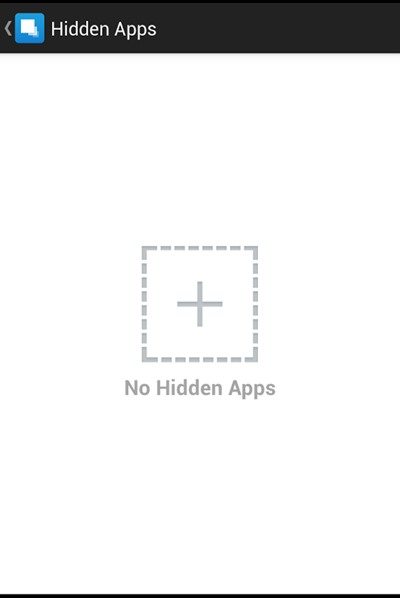
آیکون “بعلاوه” موجود در وسط صفحه را لمس کنید تا دستور اضافه کردن یک اپلیکیشن به لیست برنامه های مخفی شده صادر شود.
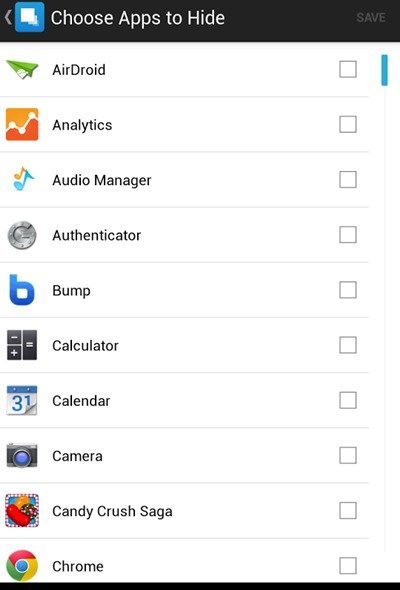
حالا باید از لیست اپلیکیشن هایی که در گوشی یا تبلت شما نصب هستند، موارد مورد نظرتان را انتخاب کنید. بدین منظور باکس موجود در کنار برنامه یا برنامه های مورد نظر را لمس کنید تا تیک بخورند. در نهایت و پس از انتخاب تمام موارد مورد نیازتان، گزینه SAVE را از گوشه سمت راست و بالای برنامه لمس کنید. به همین سادگی پروسه مخفی کردن برنامه ها در اندروید با استفاده از اپلیکیشن Hide App-Hide Application Icon به پایان میرسد. بار دیگر تاکید میکنیم که برای بکارگیری این روش حتما باید دستگاه اندرویدی شما روت شده باشد.
بیشتر بخوانید: خاموش کردن 5G در اندروید
روش سوم: پنهان کردن برنامه ها در اندروید از طریق قابلیت ویژهای که در اندروید 5.2 به بالا ارائه شده است
روش سومی که ما آن را به منظور مخفی کردن برنامه ها در اندروید پیشنهاد میکنیم، مربوط به استفاده از ویژگی خاصی است که گوگل از آپدیت اندروید 5.2 آن را ارائه کرده و در تمام نسخههای اندروید بالاتر از 5.2 هم در دسترس خواهد بود. بنابراین اگر گوشی یا تبلت اندرویدی شما از اندروید 5.2 یا نسخه های بالاتر آن بهرهمند باشد، میتوانید از این روش برای مخفی کردن اپلیکیشن ها در آن استفاده کنید. بدین منظور مراحل زیر را طی کنید:
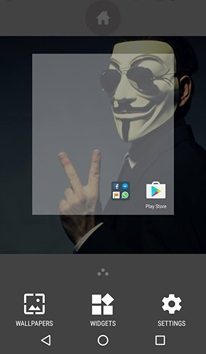
به هوم اسکرین گوشی اندرویدی خود مراجعه کنید و انگشت خود را برای چند ثانیه بر روی بخش خالی از صفحه قرار داده و نگه دارید تا قابلیت ویرایش آیکون ها و ویجت های هوم اسکرین فعال شود. سپس گزینه Settings را انتخاب کنید.
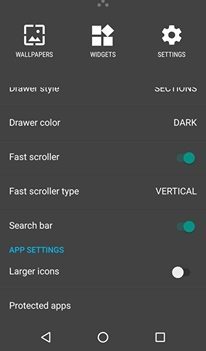
در لیست ارائه شده به دنبال گزینهای با عنوان Protected Apps باشید. به محض پیدا کردن این گزینه، آن را لمس نمایید.
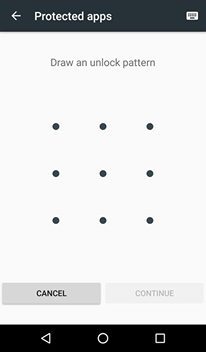
در این مرحله از شما خواسته میشود تا یک رمز الگویی را وارد کنید. این رمز الگویی در واقع رمزی خواهد بود که شما هر بار برای دسترسی به اپلیکیشن های مخفی شده دستگاه باید آن را ارائه کنید. پس رمزی را انتخاب کنید که فراموش نشود.
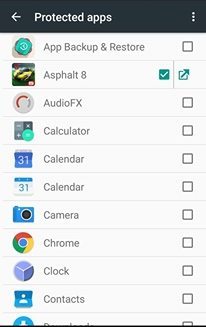
سپس لیستی از برنامه های نصب شده در دستگاه نمایش داده میشود. باکس موجود در کنار هر یک از برنامه هایی که تمایل دارید در گوشی پنهان شوند را لمس کنید. پس از انتخاب تمام برنامه های مورد نظرتان، گزینه Save را انتخاب کنید.
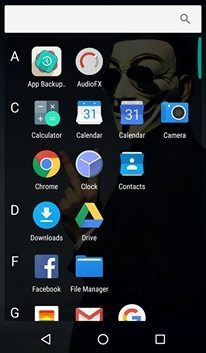
به همین راحتی برنامه های مورد نظرتان از اپلیکیشن داور یا منوی اپلیکیشن های دستگاه اندرویدی پنهان میشوند. هر زمان که تمایل به اجرای مجدد آن ها داشتید، میبایست به بخش Protected Apps مراجعه و پس از وارد کردن رمز الگویی خود هر کدام از اپلیکیشن های مد نظرتان را اجرا کنید. بنابراین اگر گوشی یا تبلت شما از سیستم عامل اندروید 5.2 یا نسخه های بالاتر آن بهره میبرد، این روش برایتان یکی از بهترین روش های مخفی کردن برنامه ها خواهد بود.
بیشتر بخوانید: بهترین برنامه دانلود از اینستاگرام
روش چهارم: مخفی کردن برنامه ها در اندروید با استفاده از برنامه Parallel Space
روش بعدی که به منظور مخفی کردن اپلیکیشن ها در اندروید به آن اشاره میکنیم، مربوط به استفاده از برنامه Parallel Space میشود. با استفاده از این برنامه میتوانید سایر اپلیکیشن های نصب شده بر روی دستگاه اندرویدی خود را مخفی نمایید. بدین منظور ابتدا با کلیک بر روی بخش زیر نسبت به دانلود برنامه Parallel Space وارد عمل شوید.
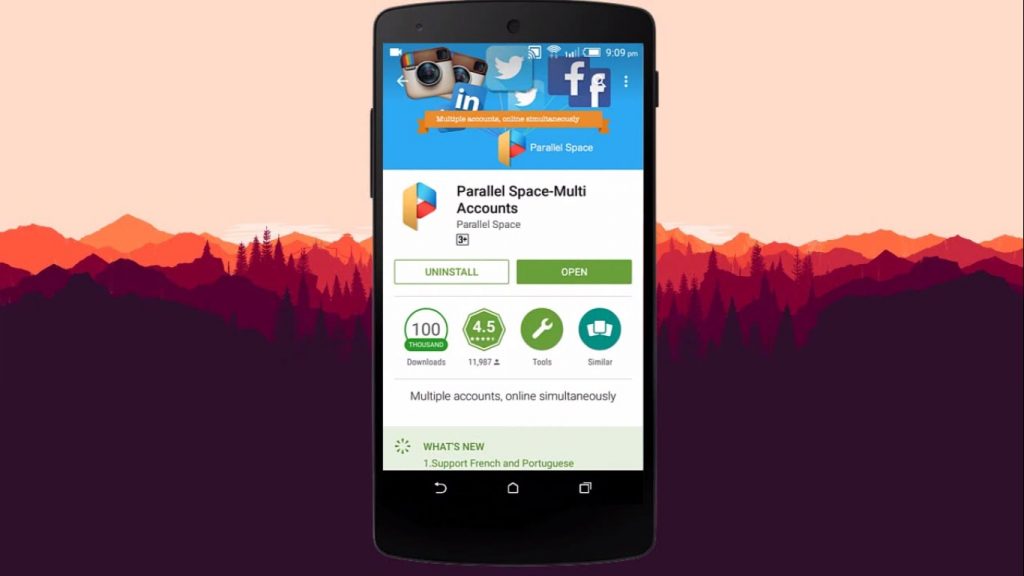
دانلود برنامه Parallel Space از گوگل پلی استور
بعد از دانلود برنامه Parallel Space آن را بر روی گوشی یا تبلت اندرویدی خود نصب کنید. بعد از نصب برنامه، آن را اجرا نمایید.
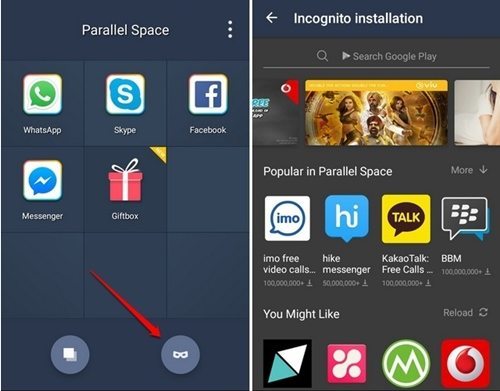
حالا آیکونی که در عکس بالا و سمت چپ نمایش داده شده است را لمس کنید. ای آیکون با نام Incognito Installation شناخته میشود.
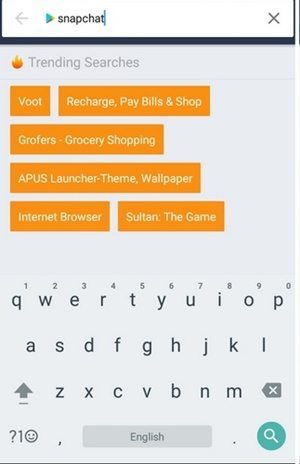
حالا نام یکی از برنامه هایی که تمایل دارید در گوشی شما پنهان شود را جستجو کنید. مشاهده خواهید کرد که برنامه مورد نظرتان نمایان میشود. آن را انتخاب کنید. در این شرایط به پلی استور هدایت میشوید و گزینه Install را مشاهده خواهید کرد. مثل حالت عادی نصب برنامه ها گزینه Install را انتخاب کنید.
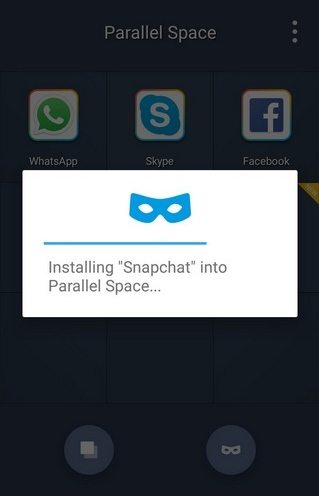
منتظر بمانید تا پروسه نصب اپلیکیشن مورد نظر تکمیل شود. بعد از اینکه برنامه مورد نظرتان بر روی دستگاه نصب شد، یک پیغام شبیه به عکس زیر و سمت چپ را دریافت خواهید کرد.
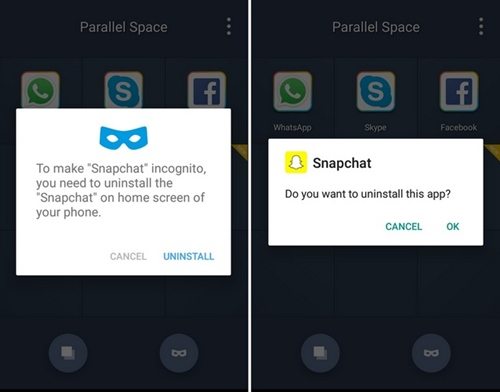
در این مرحله گزینه Uninstall را انتخاب و سپس در پنجره پاپ آپ نمایش داده شده هم گزینه OK را انتخاب کنید تا آیکون برنامه مورد نظرتان از منوی اپلیکیشن های گوشی حذف شود. بدین صورت پروسه مخفی کردن برنامه ها در اندروید به پایان میرسد. برای اجرای برنامه هایی که به این شیوه پنهان میکنید، لازم است تا ابتدا وارد برنامه Parallel Apps شوید و سپس برنامه مورد نظر را اجرا نمایید. بنابراین در این روش برنامه های مخفی فقط از طریق اپلیکیشن Parallel Apps قابل اجرا خواهند بود.
بیشتر بخوانید: آموزش حذف کانت تلگرام
روش پنجم: مخفی کردن برنامه ها در اندروید با استفاده از Go Launcher
روش آخری که ما آن را به عنوان یکی از بهترین روش های پنهان کردن برنامه ها در اندروید آموزش میدهیم، مربوط به استفاده از لانچر محبوب Go Launcher میشود. این اپلیکیشن یکی از محبوب ترین لانچرهای اندرویدی است که علاوه بر ارائه قابلیت مختلف برای شخصی سازی رابط بصری اندروید، امکان مخفی کردن اپلیکیشن ها را هم فراهم میکند.
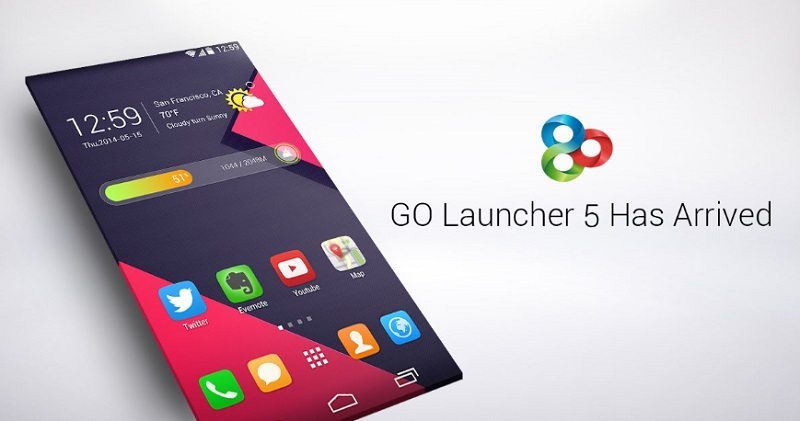
دانلود برنامه Go Launcher از گوگل پلی استور
برای استفاده از این روش، ابتدا اپلیکیشن Go Launcher را با کلیک بر روی بخش فوق دانلود و بر روی دستگاه اندرویدیتان نصب کنید. سپس برنامه مذکور را اجرا نمایید.
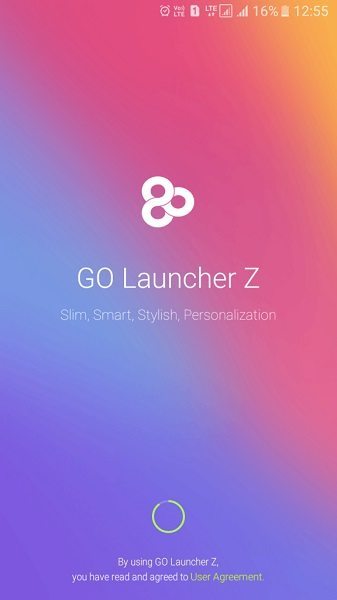
به محض اجرا شدن Go Launcher تصویری شبیه به عکس فوق را مشاهده خواهید کرد. گزینه Enjoy را لمس کنید.
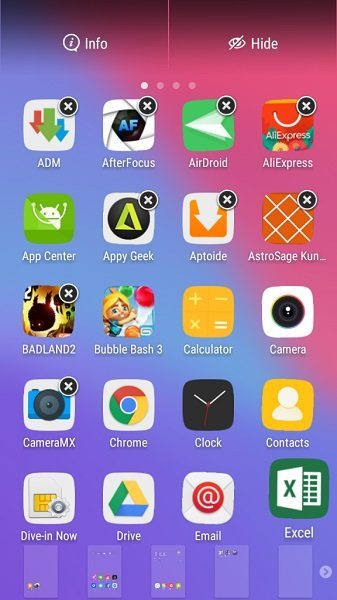
کمی منتظر بمانید تا Go Launcher همگام سازی لازم را انجام دهد و خود را بر روی رابط دستگاه اندرویدی شما سوار کند. سپس پروسه مخفی کردن برنامه ها را آغاز کنید. بدین منظور ابتدا به منوی اپلیکیشن های خود بروید و آیکون برنامهای که تمایل دارید مخفی شود را بیابید. انگشت خود را بر روی آیکون آن برنامه قرار داده و کمی نگه دارید. مشاهده خواهید کرد که دو گزینه با عناوین info و Hide مثل عکس فوق در بالای صفحه نمایان میشوند.
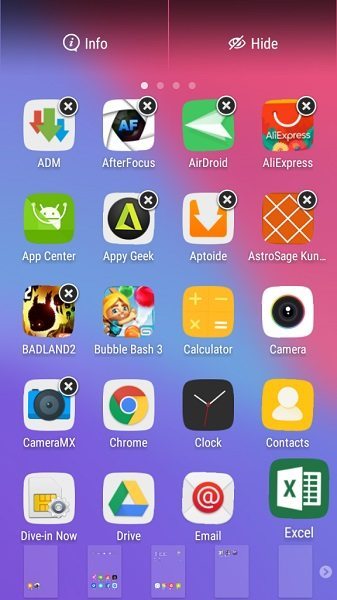
آیکون برنامه مورد نظرتان را کشیده و بر روی گزینه Hide در گوشه سمت راست و بالای صفحه رها کنید. در این شرایط از شما خواسته میشود تا یک پین را رمز الگویی را برای دسترسی به اپلیکیشن های مخفی شده دستگاه ارائه کنید. پس پین یا رمز الگویی مورد نظرتان را وارد کنید. به همین سادگی پروسه مخفی کردن برنامه ها در اندروید تمام میشود. اما چگونه به اپلیکیشن های مخفی شده دسترسی پیدا کنیم؟
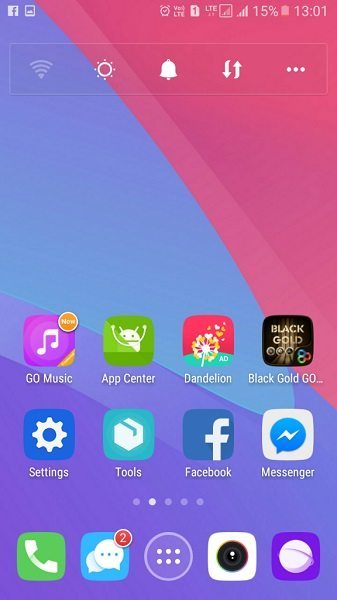
برای اینکه بتوانید به برنامه های مخفی شده توسط لانچر Go Launcher دسترسی پیدا کنید، به هوم اسکرین دستگاه مراجعه و گزینه Tools را انتخاب کنید.
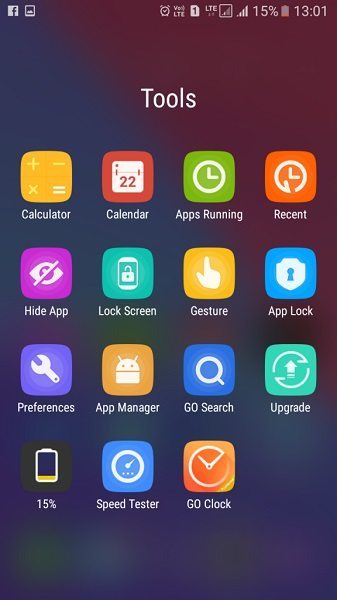
حالا آیکون با نماد “چشم” را لمس کنید که با نام Hide Apps در بین آیکون های دیگر موجود است.
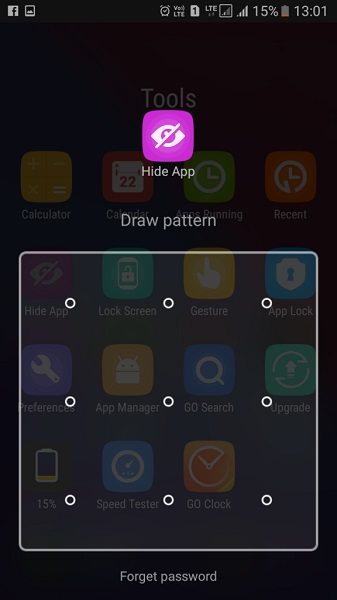
در این شرایط از شما خواسته میشود تا رمز مورد نیاز برای دسترسی به برنامه های مخفی دستگاه را وارد کنید. پس این رمز را وارد نمایید.
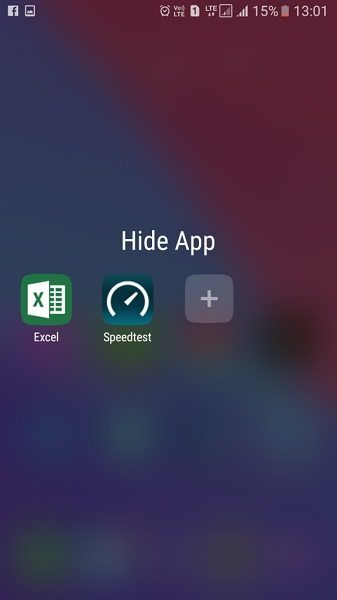
به محض وارد کردن صحیح رمز، شاهد ارائه لیست برنامه های مخفی شده گوشی خواهید بود و میتوانید هر یک از برنامه هایی که تمایل دارید را اجرا کنید. بنابراین استفاده از اپلیکیشن Go Launcher یکی از بهترین و بیدردسرترین روش های موجود به منظور مخفی کردن برنامه ها در اندروید خواهد بود.
بیشتر بخوانید: بهترین گوشیهای 5G بازار 2021
جمعبندی
همانطور که مشاهده کردید در این مقاله به آموزش 5 روش کاربردی به منظور مخفی کردن برنامه ها در اندروید پرداختیم. چنانچه در رابطه با هر یک از روش های نام برده شده و مراحل آن ها نیاز به اطلاعات بیشتری داشتید، میتوانید ضمن تماس با کارشناسان موبایل کمک از آن ها راهنمایی بخواهید.


















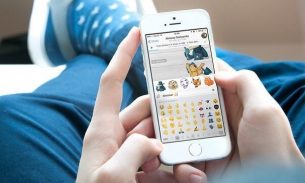


من تو اپکس لانچر گیر کردم دوستان اگر میشه راهنمایی کنید منو چجوری ازین برنامه بیام بیرون
با سلام
لطفا راهنمایی بفرمایید
من برنامه مخفی کننده نصب کردم برنامه داخل اپ مینویسه هاید شد ولی در آن اپ باز نمیکنه و آدرس سندباکس را میده
باید چکار کنم
ممنون
اولی رو نصب کردم،چطوری پاکش کنم،گوشیم به هم خورده😡
واقعا ممنونم❤❤❤
آقا این گزینه ی تنظیمات اندروید مخفی کردم.تا اینجا خوب ولی دیگه بهش دسترسی ندارم.چجوری ازش استفاده کنم؟